Smart (zarządzanie oprogramowaniem)

Tagi:
Artykuł może być już niekatualny - Zawarte w nim porady mogą nie działać prawidlowo na nowszych wydaniach openSUSE
Poniżej zaprezentuje instrukcje instalacji konfiguracji i korzystania z Smart'a dokładniej programu do zarządzania oprogramowaniem z wykorzystaniem połączenia sieciowego. Największą jego zaletą jest samodzielne rozwiązywanie zależności w trakcie instalowania oprogramowania i ściąganie ich z netu jeże nie ma ich na dysku. Dodatkową zaletą jest obsługa aktualizacji systemu. !-- @page { size: 21cm 29.7cm; margin: 2cm } P { margin-bottom: 0.21cm } -->Tłumaczenie: Łukasz Dereń
Typ: Przewodnik, Specyficzna aplikacja
Testowana Wersja: 10.1
Napisał: Kamatsu (bazując na /dev/loki article)
Tłumaczenie: Łukasz Dereń
Instalacja SMART
Instalowanie rpm-python
Smart wymaga tylko jednej rzeczy, oprócz python (który, powinien być domyślnie zainstalowany), to jest rpm-phyton (RPM przeznaczony dla python). Rpm-python nie jest instalowany domyślnie, więc na początku musisz go doinstalować.
Przypuśćmy, iż wasz zmd/yast2 nie działa poprawnie, więc zrobimy to z niższego poziomu.
$ su Password: <wpisz hasło użytkownika root> Następnie,
dla systemów 32 bitowych:
# rpm -ihv ftp://ftp.belnet.be/mirrors/ftp.opensuse.org/
opensuse/distribution/SL-10.1/inst-source/suse/i586/rpm-python-*.rpm
(w jednej lini)
dla 64 bitowych systemów:
Jeśli posiadasz 64bitowy system ( komenda uname -m pokaże x86_64), teraz wpisz:
# rpm -ihv ftp://ftp.belnet.be/mirrors/ftp.opensuse.org/
opensuse/distribution/SL-10.1/inst-source/suse/x86_64/rpm-python-*.rpm
(w jednej lini)
Instalacja smart
Wejdź na jeden z poniższych linków:
I wybierz URL z ostatnim wydaniem, dla 10.1 i dla Twojej architektury (i686 lub x86_64) np. dla 32bit:
http://ftp.skynet.be/pub/suser-guru/rpm/packages/System/
smart/smart-0.42-1.guru.suse101.i686.rpm
(w jednej lini)
dla 64bit:
http://ftp.skynet.be/pub/suser-guru/rpm/packages/System/
smart/smart-0.42-1.guru.suse101.x86_64.rpm
(w jednej lini)
Następnie, użyj ten URL w konsoli:
$ suPassword:
<wpisz hasło użytkownika root>
dla 32 bit:
# rpm -ihv http://ftp.skynet.be/pub/suser-guru/rpm/
packages/System/smart/smart-0.42-1.guru.suse101.i686.rpm
(w jednej lini)
dla 64bit:
# rpm -ihv http://ftp.skynet.be/pub/suser-guru/rpm/packages/
System/smart/smart-0.42-1.guru.suse101.x86_64.rpm
(w jednej lini)
Dla wydania -24 i -25 wzwyż, smart powinien się wstępnie skonfigurować z wszystkimi wymaganymi kanałami (repozytoria, aktualizacja automatyczna, non-OSS repozytoria, "guru" repozytoria, packman, ...), włączając poprawne adresy URL i obrazy dla 10.1. Jeśli po uruchomieniu występują problemy z zależnościami od python-elementtree, uruchom w konsoli:
# yast -i python-elementtree
w celu wykluczenia problemów.
Konfiguracja Metadanych
Po instalacji smart, musisz uruchomic smart update w celu ściągnięcia metadanych do konfiguracji repozytoriów. Otwórz konsole i wpisz:
$ su Password: <wpisz hasło użytkownika root> #
smart update
Po pierwszym uruchomieniu, powinieneś być poproszony o wstępną konfigurację kanałów (nie - jeżeli wybrałeś wszystkie kanały). Wersje/wydania 0.41-25 (lub 0.42-*) zawierają konfiguracje kanałów dla ostatnich wersji wine, firefox/thunderbird/... aktualizacje i dodatkowe repozytoria KDE, ale w domyślnej konfiguracji są wyłaczone
Instalacja GUI
Teraz zapewne chcesz zainstalować graficzny interfejs do obsługi smart:
$ su Password: <wpisz hasło użytkownika root>
# smart install smart-gui
Włączanie Opcjonalnych Repozytoriów
$ su
Password: <wpisz hasło użytkownika root>
# smart channel --enable suse-kde
# smart update suse-kde
Jeśli chcesz zobaczyć listę wszystkich skonfigurowanych kanałów, wpisz komendę:
# smart channel --show
Uruchamianie SMART
Teraz do otwarcia SMART GUI, wpisz:
$ su
Password: <wpisz hasło użytkownika root>
# smart –gui
Albo znajdź je w menu
Przygotowanie aktualizacji systemu używając SMART GUI
Otwórz SMART GUI następnie kliknij ikonę “odśwież” jak na obrazku:
To trochę potrwa zanim SMART uaktualni listę pakietów. Do pełnej aktualizacji kliknij przycisk “aktualizacja wszystkich pakietów” obrazek poniżej:
SMART zaprezentuje listę zmian. Zaakceptuj ją i potwierdź jeśliby pytał o uaktualnienie. SMART zainstaluje wszystkie aktualizacje, rozwiązując problemy z zależnościami.
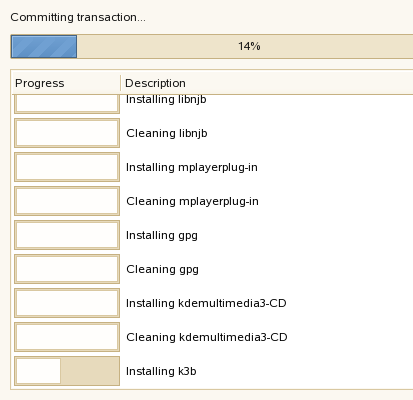
Instalowanie paczek przez SMART
Instalowanie paczek przez SMART jest latwe i można to zrobić z linii komend. Załóżmy że masz plik RPM w /home/user/myrpm.rpm, w celu instalacji wpisz w linii komend:
$ su
Password:
<wpisz hasło użytkownika root>
# smart --gui install /home/user/myrpm.rpm
Możesz również użyć FTP lub HTTP wpisując je w scieżce pliku, SMART ściągnie i zainstaluje paczke.
W każdym razie to nie jest optymalne wyjście do instalacji paczek. Najbardziej dopracowane paczki SUSE są przechowywane w głównych repozytoriach. W rezultacie możecie łatwo instalować paczki przy użyciu SMART z tych repozytoriów. Otwórz SMART GUI, i użyj Szukaj aby znaleźć nazwę paczki (jeśli nie wiesz jaka to nazwa, Google powinno pomóc).
Kliknij prawym klawiszem na paczce i wybierz "Install".
Uwaga: Tak jak widzisz, paczka mogą być w ten sposób również usuwane.
Kliknij "Apply Marked Changes" SMART automatycznie uaktualni/zainstaluje brakujące paczki.
Gość Data: 2006-07-23 00:06:14Odpowiedz
Ciekawe...
... czy nie psuje systemu po aktualizacji jak inne tego typu narzędzia: apt-get, yum, Yumex itepe.
Leechoo Data: 2006-07-26 18:34:27Odpowiedz
Nie powinien
o ile nie wybierzesz kanału kernel of the day i jenghl. pozdro
Gość Data: 2006-08-02 22:03:11Odpowiedz
infomsp
Mam prośbę o pomoc. Podczas instalacji gui otrzymuję taki błąd:
"error: Can't install smart-gui-0.42-3.guru.suse101@i686: no package provides python-gtk"
Gość Data: 2006-08-03 00:53:15Odpowiedz
mam maly problem przy uruchamianiu gui pojawia mi sie napis :"error: Interface 'gtk' not available"
Prosze o pomoc!!!!!!!!!!!!!!
Gość Data: 2006-08-03 08:52:18Odpowiedz
musisz miec zainstalowane gtk gtk2 i podrzedne pakiety
Gość Data: 2006-08-03 08:52:54Odpowiedz
noi jeszcze python-gtk ale to juz mozna znalesc na rpm.pbone.net
Gość Data: 2006-08-04 19:06:35Odpowiedz
infomsp
Pomogło, wielkie dzięki, brakowało jeszcze kilku innych rzeczy, ale wszystko znalazłem na płytkach z S10.1.
Niby proste, ale pewnie jeszcze trochę czasu zanim zaskoczę, o co w tym Pingwinie chodzi.
Gość Data: 2006-08-12 14:21:53Odpowiedz
D_T_G
A ja mam takie pytanie: gdy dałem aktualizuj wszystko zauważyłem, że niepotrzebnie instalowało by niektóre paczki np. xmms-1.2.10 chciało zastąpić xmms-1.2.10-pm1 (z repo packmana), no więc dałem anuluj, po chwilce znów dałem 'update all' i ciągle dostaję komunikat 'no interesting updates available' i mógłbym dawać refresh ile wlezie, tudzież update channels i nigdy nie dostaję już listy 'interesujących update'ów'. Czy to błąd smarta? Mam najnowsze z guru.
Gość Data: 2006-08-20 00:34:36Odpowiedz
małe pytanko
czy do SLEDa też można repozytoria od OpenSuSE 10.1 używać
Gość Data: 2006-09-21 11:22:00Odpowiedz
pomocy
QuiQueLand:/home/QuiQue/Desktop # smart install smart-gui
Loading cache...
Traceback (most recent call last): ######################################################## ( 99%)
File "/usr/bin/smart", line 194, in ?
main(sys.argv[1:])
File "/usr/bin/smart", line 167, in main
exitcode = iface.run(opts.command, opts.argv)
File "/usr/lib/python2.4/site-packages/smart/interface.py", line 53, in run
result = _command.main(self._ctrl, opts)
File "/usr/lib/python2.4/site-packages/smart/commands/install.py", line 91, in main
ctrl.reloadChannels()
File "/usr/lib/python2.4/site-packages/smart/control.py", line 375, in reloadChannels
self._cache.load()
File "/usr/lib/python2.4/site-packages/smart/backends/rpm/metadata.py", line 321, in loadFileProvides
self.parseFilesList(fndict)
File "/usr/lib/python2.4/site-packages/smart/backends/rpm/metadata.py", line 346, in parseFilesList
for event, elem in cElementTree.iterparse(file, ("start", "end")):
File "", line 64, in __iter__
SyntaxError: not well-formed (invalid token): line 479344, column 58
QuiQueLand:/home/QuiQue/Desktop # smart -gui
error: no such option: -gui
Gość Data: 2006-12-23 21:34:03Odpowiedz
Re:Pomocy
su
smart install smart-gui
Gość Data: 2007-07-01 19:33:41Odpowiedz
popsuty system
A mnie smart zepsuł konfigurację i nie mogło się podnieść KDE po restarcie. W sumie mój błąd, bo podczas instalacji smart'em pociągnąłem pakiet kernel-headers. Trzeba na to uważać. Najlepiej zablokować wszystkie pakiety kernel (kłódka w YaST).
Gość Data: 2007-08-27 17:04:28Odpowiedz
darekfot
ja uzywan smarta i działa spoko nie zastąpie go niczym bo jest najlepszy wogule susek jest spoko wszystkie multimedia działają emulator win działa skonery drukarki i tp
Gość Data: 2007-08-29 15:33:47Odpowiedz
uszkodzenie hasła w YAST
Po zainstalowaniu Smart-a zauważyłem, że nie mogę wpisać hasła administratora przy uruchamianiu YAST-a. Za każdym razem otrzymuję komunikat "błędne hasło". W trybie konsolowym system akceptuje kasło roota :-) Znalazłem jednak na to półśrodek: mozna odpalić YAST-a z konsoli wpisując, oczywiście jako root > yast2. Wtedy wszystko jest ok.
Gość Data: 2007-08-29 15:37:30Odpowiedz
Re: popsuty system
Może dlatego, że jądro musi być instalowane a nie update-owane? Przy instalacji z konsoli nie wolno robić rpm -U tylko rpm -i
Gość Data: 2007-10-24 21:52:24Odpowiedz
SMART
Wstawcie listę kanałów Sarta dla SUSE 10.3.
simlook Data: 2008-01-23 20:56:40Odpowiedz
może działać równocześnie z Yast żeby nie było żadnych konfliktów
Tomy Data: 2008-11-25 20:27:24Odpowiedz
Kanały dla OpenSUSE 11.0
[oss]
type = yast2
name = openSUSE 11.0 Basis-Repository
baseurl = http://ftp-1.gwdg.de/pub/linux/suse/opensuse/distribution/11.0/repo/oss
[non-oss]
type = yast2
name = openSUSE 11.0 Extra-Repository
baseurl = http://ftp-1.gwdg.de/pub/linux/suse/opensuse/distribution/11.0/repo/non-oss
[update]
type = rpm-md
name = openSUSE 11.0 Update-Repository
baseurl = http://ftp-1.gwdg.de/pub/opensuse/update/11.0
[packman]
type = rpm-md
name = openSUSE 11.0 Packman-Repository
baseurl = http://packman.iu-bremen.de/suse/11.0
[mozilla]
type = rpm-md
name = openSUSE 11.0 Mozilla-Repository
baseurl = http://ftp-1.gwdg.de/pub/opensuse/repositories/mozilla/openSUSE_11.0
[ati]
type = rpm-md
name = openSUSE 11.0 ATI-Repository
baseurl = http://www2.ati.com/suse/11.0
[kde-backports]
type = rpm-md
name = openSUSE 11.0 KDE-Backports-Repository
baseurl = http://ftp-1.gwdg.de/pub/opensuse/repositories/KDE:/Backports/openSUSE_11.0
[openoffice]
type = rpm-md
name = openSUSE 11.0 OpenOffice-Repository
baseurl = http://ftp-1.gwdg.de/pub/opensuse/repositories/OpenOffice.org:/STABLE/
openSUSE_11.0
[wine]
type = rpm-md
name = openSUSE 11.0 Wine-Repository
baseurl = http://ftp-1.gwdg.de/pub/opensuse/repositories/Emulators:/Wine/openSUSE_11.0
Najlepiej zamknąć je w pliku tekstowym i zaimportować do smarta poleceniem:
smart channel --add /
Polecam smarta, szczególnie z poziomu linii poleceń.
Wystarczy wpisać polecenie:
smart
bez argumentów i wyświetli się przyzwoity help, który opisuje również w miarę szczegółowo argumenty polecenia smart.
Przykład dla argumentu channel:
smart channel --help
Tomy Data: 2008-11-25 20:33:51Odpowiedz
sprostowanie
jeszcze małe sprostowanie do powyższego komentarza, oczywiście za poleceniem:
smart channel --add
podajemy ścieżkę z nazwą pliku z którego importujemy kanały, znak slash'a jest przypadkowy
następnie po zaimportowaniu kanałów należy zaktualizować bazę pakietów poleceniem:
smart update
import chwilę potrwa w zależności od prędkości łącza internetowego,
aplikacje instalujemy poleceniem:
smart install
po którym podajemy nazwę pakietu
po resztę poleceń odsyłam do helpa
Twój komentarz został donany
Gość Data: 2013-06-15 16:40:11Odpowiedz
moge poprosic o wersje dla os12.3
jw.


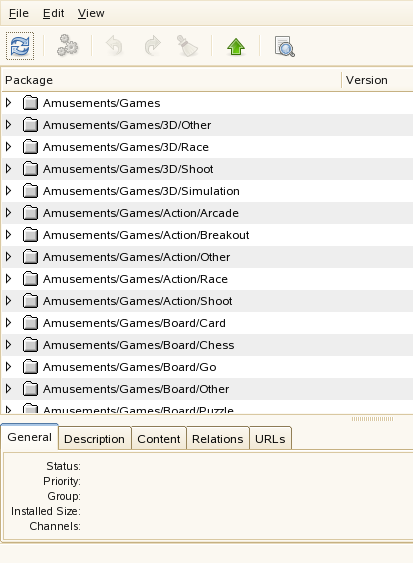
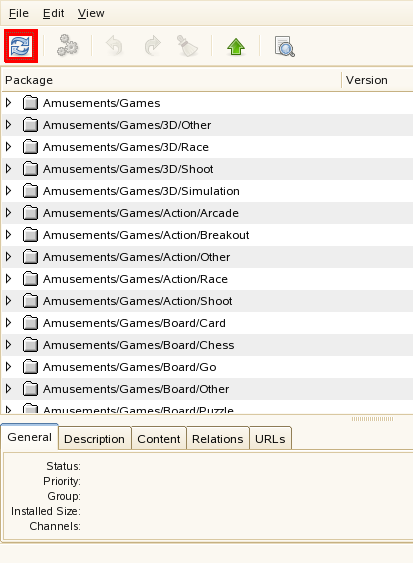
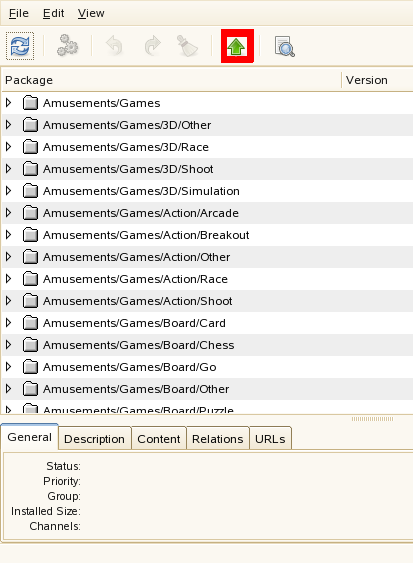
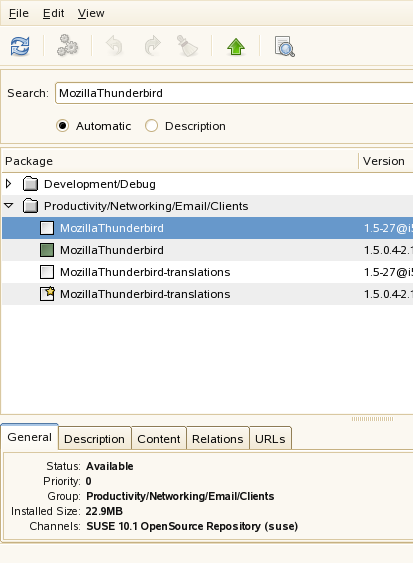
 kanał RSS portalu SUSEk.info
kanał RSS portalu SUSEk.info
Komentarze (20)